Ограничить редактирование защищенного документа Word 2010

Защита важных документов от любых внешних источников может быть чрезвычайно полезна. Иногда при написании документов возникает острая необходимость
Разбираясь с огромной таблицей, содержащей множество значений, данных, текста и т.д., вы вполне могли пропустить логические и синтаксические ошибки. Поскольку компилятор Excel не может определить логические ошибки, вам нужно написать формулы, которые могут указать на любые пробелы, отрицательные значения или даже ошибки #NA! и #DIV/0!. Благодаря встроенным функциям Excel, эти аномалии легко устраняются. В этой статье мы расскажем, как использовать встроенные функции Excel для выявления ошибок.
Откройте таблицу Excel 2010, в которой вы хотите проверить данные на наличие ошибок. Мы добавили таблицу с одним столбцом, как показано на снимке экрана ниже.
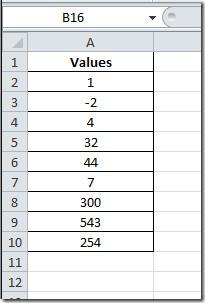
Теперь мы будем проверять значения в столбце на наличие отрицательных, положительных или нулевых значений, а также на наличие ПУСТОЙ ячейки. Для этого создадим новую метку строки в ячейке B1 с именем « Проверка» и запишем формулу в первую строку этого поля.
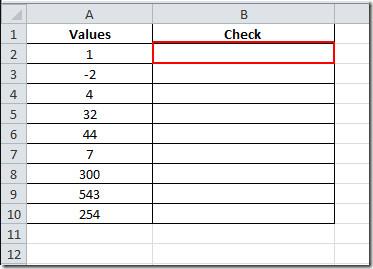
Мы просто напишем функцию ЕСЛИ, охватывающую различные сценарии.
=ЕСЛИ(ЕСТЬПУСТО(A2);"Пусто";ЕСЛИ(A2<0;"отрицательно";"положительно или="">
В формуле мы в основном использовали два оператора ЕСЛИ. Первый проверяет наличие пустой ячейки, второй — наличие отрицательных и положительных значений. Однако вы можете добавить ещё одно условие ЕСЛИ, особенно для нуля.
Он проверит значение в ячейке A2 и, в соответствии с критериями, заданными в формуле, выдаст результат, как показано на снимке экрана ниже.
Теперь перетащите знак «плюс» в конце ячейки по направлению к концу столбца, чтобы применить его к нему.
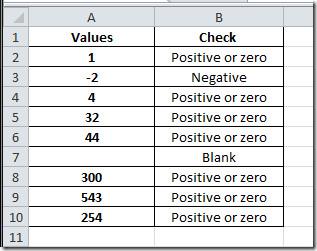
Если значение меньше нуля, отображается значение «Отрицательно» , если ячейка пуста , отображается значение «Пусто», а для остальных типов данных отображается значение «Положительно» или «Ноль». Для обработки ошибок мы включим формулу, которая будет определять ошибки в таблице данных и отображать ключевое слово « Ошибка» в ячейках.
Мы будем проверять число на деление на ноль, что в итоге даст результат #ДЕЛ/0!. Мы будем проверять это сообщение только в момент его появления. Поэтому мы напишем простую формулу, которая будет проверять на наличие ошибки, и при её обнаружении выведет значение ИСТИНА в соответствующей ячейке.
=ЕОШ(A2)
Как и в формуле, мы проверяем значения в поле Значения на наличие ошибок.
Теперь перетащите знак «плюс» в конце ячейки по направлению к концу столбца, чтобы применить его.
Мы добавили в таблицу новый столбец с меткой «Ошибки» . В этом поле мы будем проверять, есть ли в следующем поле ячейки, содержащие значение «ИСТИНА». Если результат равен «ИСТИНА» , это означает, что столбец «Значения» содержит ошибку.
Формула выглядит так:
=ЕСЛИ(D2=ИСТИНА; «Ошибка»,””)
Это отобразит ошибку там, где будет найдено значение ИСТИНА, и оставит ячейку пустой, если утверждение ЛОЖЬ.
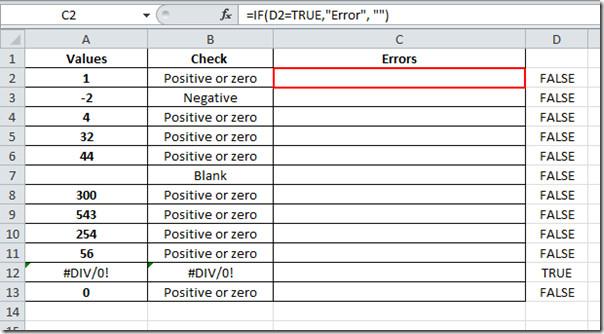
Таким образом, после применения его ко всему столбцу «Ошибки» электронная таблица будет выглядеть примерно так, как показано на снимке экрана ниже.
Ошибка будет выведена только в том случае, если в поле «Значение» появится #DIV/?0! и #NAME?.
Вы также можете ознакомиться с ранее рассмотренными руководствами по проверке данных в Excel 2010 и защите паролем в Excel 2010.
Защита важных документов от любых внешних источников может быть чрезвычайно полезна. Иногда при написании документов возникает острая необходимость
Одним из преимуществ системы управления реляционными базами данных, такой как Access 2010, является простая настройка таблиц и связей с ограничениями, что позволяет
В MS Access функция IIF возвращает одно значение, если указанное условие имеет значение ИСТИНА, или другое значение, если оно имеет значение ЛОЖЬ. Функция IIF
Диаграммы и графики — отличный способ представления данных. Microsoft Excel 2010 предлагает практически все типы диаграмм и упрощает их построение.
Интервалы очень важны при создании документов, поскольку они влияют на их внешний вид и презентабельность. Вы можете легко увеличить или уменьшить их.
Пакет приложений Microsoft Office обеспечивает самый простой способ настройки ленты, вкладок и панели быстрого доступа, но что делать, если вам нужно установить новую копию
Выполнять различные операции в Access не так-то просто, поскольку СУБД (система управления реляционными базами данных) требует особого синтаксиса и ограничений.
Почти каждый документ содержит такую информацию, как: скрытый текст, информация об объекте, личная информация (идентифицирующая информация: имя автора) и др.
Диаграммы — одна из самых важных функций Excel, но иногда их нужно использовать по-другому. Мы попробуем создать сравнительную гистограмму.
Мы обычно храним данные в нескольких рабочих листах, чтобы проверять данные для каждого экземпляра и просматривать их по отдельности, но было бы здорово объединить все




![Экспорт/импорт параметров ленты и панели быстрого доступа [Office 2010] Экспорт/импорт параметров ленты и панели быстрого доступа [Office 2010]](https://tips.webtech360.com/resources8/r252/image-8447-0829093801831.jpg)



